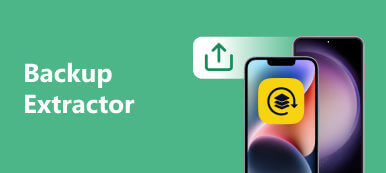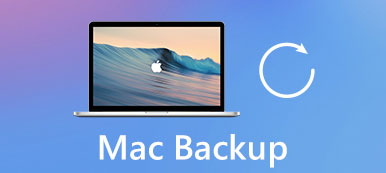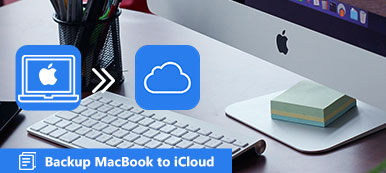您的Android手機不夠大,無法保存數千張照片,視頻和其他重要數據。 並且它也無法停止拍照以保持您的Android清潔。 管理照片的最常見且最簡單的解決方案是將Android照片備份到另一個硬盤驅動器或云存儲。 Android照片備份使用戶不僅可以復制和保存Android照片,還可以刪除備份的照片以騰出更多空間。 此外,備份Android照片允許用戶 恢復錯誤刪除Android照片 輕鬆。 由於提到了Android照片備份的諸多優勢,現在是時候開始通過Google Photos,Dropbox和其他工具輕鬆備份照片了。

- 部分1:將照片從Android保存並備份到PC
- 部分2:使用Android數據備份和還原進行照片備份
- 部分3:通過Dropbox備份Android照片
- 部分4:使用Google照片備份Android照片
- 部分5:使用Google+備份Android照片
部分1:將Android連接到PC
現在,您的Android將作為外置硬盤使用。
步驟1。 下載並啟動該程序
在計算機上下載並安裝Android數據備份和還原。 然後啟動程序。 選擇左側列表中的第三個圖標。 您可以在此處選擇“設備數據備份”和“設備數據還原”的功能。
步驟2。 選擇Android照片
在左側窗格中的PC上找到您的Android設備。 打開特定文件夾以獲取Android圖片。
步驟3。 獲取Android照片備份
您可以在Windows計算機上創建一個新文件夾,以保存這些備份的Android照片。
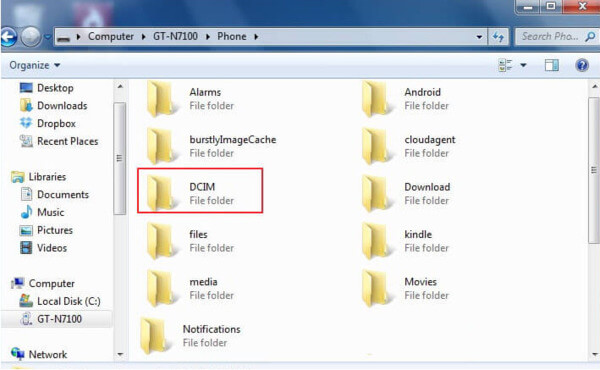
部分2:使用Android數據備份和還原進行照片備份
要有選擇地備份照片,視頻,音樂,聯繫人,消息和其他Android文件,您需要獲取 Apeaksoft Android數據備份和恢復。 您可以原始分辨率靈活安全地備份Android照片。 與其他Android數據備份程序相比,您只需單擊一下即可將Android數據備份到計算機。 即使您錯誤地刪除了某些內容,也可以從備份中預覽和恢復數據。
步驟1。 將Android連接到PC
在計算機上下載並安裝Apeaksoft Android數據備份和還原應用程序。 啟動它,然後插入您的Android。 切記在Android手機上調試USB模式。

步驟2。 選擇要從Android掃描的照片
啟動程序,然後在窗口中看到“設備數據備份”和“設備數據還原”。 檢測到您的手機後,該應用程序將向您顯示可以備份的數據。 然後,您應該選擇圖庫。 如果需要,您可以進行加密備份。

步驟3。 備份從Android到PC的照片
做出選擇後,可以單擊“開始”以 將Android備份到PC 這個過程將在幾分鐘後結束。

部分3:通過Dropbox備份Android照片
Dropbox是跨平台雲存儲應用程序,允許用戶直接備份和共享照片。 還有“相機上傳”功能,您可以使用該功能將照片自動備份到Dropbox。
步驟1。 登錄Dropbox
從Google Play下載Dropbox。 打開Dropbox應用,然後創建一個新的Dropbox帳戶。 選擇“註冊”並註冊您的電子郵件地址和密碼。 或者,如果您已經擁有帳戶,則可以點按“登錄”。

步驟2。 將Android照片備份到Dropbox
點擊“照片”面板,然後點擊下面的“打開”按鈕。 現在,Dropbox將開始自動將照片從Android備份到雲存儲。 並且自動Android照片備份將一直持續。
如果您打開“消息”,則可以簡單 保存Android短信 通過Dropbox。
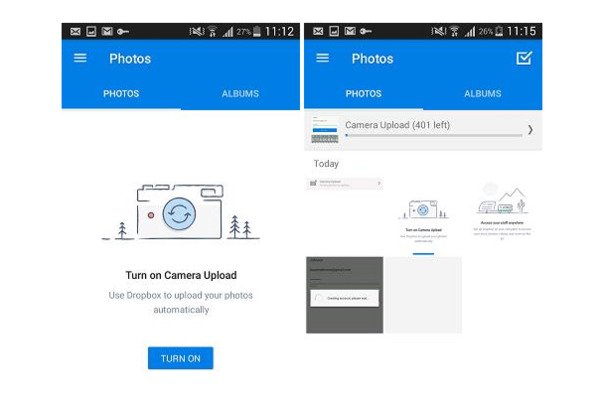
部分4:使用Google相冊備份Android照片
您可以使用Google相冊訪問Android照片備份,這可以提供無限的雲存儲空間。 Google Photos允許用戶自動將Android照片備份到雲端存儲。
步驟1。 打開Google相冊
從Google Play商店下載Google照片應用。 登錄或創建新的Google相冊帳戶。 稍後,單擊“設置”以獲取“備份和同步”按鈕。
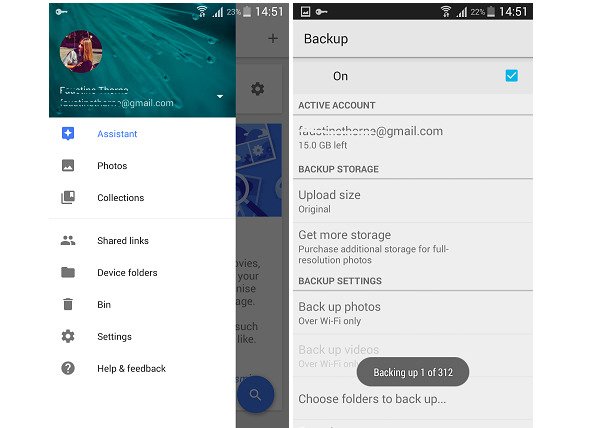
步驟2。 使用Google相冊備份Android照片
點擊“選擇要備份的文件夾”菜單。 您可以看到所有顯示的Android文件夾。 在特定專輯或文件夾之前打勾。 稍後,Android照片備份應用程序將開始自動備份照片。
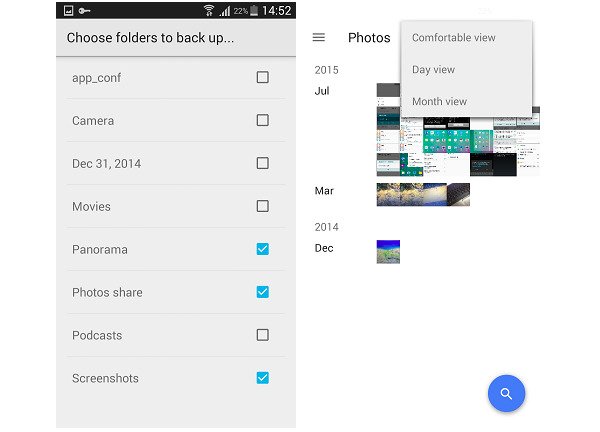
您可以返回主界面來設置“舒適視圖”,“日視圖”或“月視圖”。 或者,您也可以打開Google相冊網站來查看和檢查所有Android備用照片。 因此,您會擔心Google照片恢復。
部分5:使用Google+備份Android照片
Google+應用允許用戶在15分鐘內無限制地備份照片和視頻。 您可以使用Google+自動增強這些備份的照片。 與Google相似,Android照片備份應用程序可讓用戶自動將照片備份到雲端存儲。
步驟1。 打開“菜單”,然後單擊“設置”
步驟2。 向下滾動並在“帳戶”下單擊“ Google”
步驟3。 點擊右上角的“菜單”選項
步驟4。 點擊“立即同步”以使用Google+備份所有Android照片
結論
您可以直接通過USB電纜將Android照片傳輸到PC。 或者,您也可以將照片和其他文件備份到Dropbox,Google Photos,Google +等雲存儲中。 如果您是經常刪除Android照片和其他Android數據的人,那麼最好使用Android數據備份和還原來獲得一鍵式備份和還原服務。 或者您可以選擇其他Android照片備份設置和應用程序,包括OneDrive, AnyTrans,Android文件管理器等。 Android照片備份並不難實現,但是處理上面提到的所有數據備份解決方案也不容易。 如果您仍有難以理解的內容,請隨時與我們聯繫或在下面留言。



 iPhone數據恢復
iPhone數據恢復 iOS系統恢復
iOS系統恢復 iOS數據備份和還原
iOS數據備份和還原 iOS屏幕錄像機
iOS屏幕錄像機 MobieTrans
MobieTrans iPhone轉移
iPhone轉移 iPhone橡皮擦
iPhone橡皮擦 WhatsApp轉移
WhatsApp轉移 iOS解鎖
iOS解鎖 免費HEIC轉換器
免費HEIC轉換器 iPhone 位置轉換器
iPhone 位置轉換器 Android數據恢復
Android數據恢復 故障Android數據提取
故障Android數據提取 Android數據備份和還原
Android數據備份和還原 手機轉移
手機轉移 數據恢復
數據恢復 藍光播放器
藍光播放器 Mac Cleaner
Mac Cleaner DVD刻錄
DVD刻錄 PDF 轉換
PDF 轉換 Windows密碼重置
Windows密碼重置 手機投影
手機投影 視頻轉換器最終版
視頻轉換器最終版 視頻編輯
視頻編輯 屏幕錄像大師
屏幕錄像大師 PPT到視頻轉換器
PPT到視頻轉換器 幻燈片製作
幻燈片製作 免費視頻轉換器
免費視頻轉換器 免費屏幕錄像機
免費屏幕錄像機 免費HEIC轉換器
免費HEIC轉換器 免費視頻壓縮器
免費視頻壓縮器 免費的PDF壓縮器
免費的PDF壓縮器 免費音頻轉換器
免費音頻轉換器 免費錄音機
免費錄音機 免費視頻喬伊納
免費視頻喬伊納 免費圖像壓縮器
免費圖像壓縮器 免費背景橡皮擦
免費背景橡皮擦 免費圖像升頻器
免費圖像升頻器 免費水印去除劑
免費水印去除劑 iPhone屏幕鎖
iPhone屏幕鎖 拼圖立方體
拼圖立方體